
ეს პროგრამა თქვენს დრაივერებს განაგრძობს მუშაობას და ამით გიცავთ კომპიუტერის ჩვეულებრივი შეცდომებისგან და აპარატურის უკმარისობისგან. შეამოწმეთ თქვენი ყველა მძღოლი ახლა 3 მარტივ ეტაპზე:
- ჩამოტვირთეთ DriverFix (დადასტურებული ჩამოტვირთვის ფაილი).
- დააჭირეთ დაიწყეთ სკანირება იპოვონ ყველა პრობლემატური მძღოლი.
- დააჭირეთ განაახლეთ დრაივერები ახალი ვერსიების მისაღებად და სისტემის გაუმართაობის თავიდან ასაცილებლად.
- DriverFix გადმოწერილია ავტორი 0 მკითხველი ამ თვეში.
Waze- ს ადამიანების უმეტესობა ყოველდღე იყენებს სტრესულ დატვირთვას. აპლიკაცია წინასწარ გთავაზობთ ტრეფიკის შესახებ ინფორმაციას და გზების გადამისამართების შეტყობინებებს, რათა დაზოგოთ დრო. ზოგჯერ, კონტაქტების ფუნქციამ Waze– ში შეიძლება არ იმუშაოს, რის შედეგადაც Waze არ დაუკავშირდება კონტაქტების პრობლემას.
თქვენ ხედავთ, რომ მრავალი მომხმარებელი ჩივის იმის გამო, რომ ვერ ხედავს მათ კონტაქტებს Waze აპში Reddit.
ვერ დაამატებთ ტელეფონის ნომერს ან მეგობრებს?
ჩემს პარამეტრებში ერთადერთი ვარიანტია Facebook- თან დაკავშირება და ჩემი ელ.ფოსტის მისამართის რედაქტირება. ეს მხოლოდ მას შემდეგ ხდება, რაც ჩემი ტელეფონი განახლდა
გაითვალისწინეთ ამ სტატიაში მოცემული ნაბიჯები Waze– ის პრობლემების მოსაგვარებლად, რომელიც თქვენს მოწყობილობაში არ უკავშირდება კონტაქტების პრობლემას.
როგორ დავაფიქსიროთ, რომ Waze არ უკავშირდება კონტაქტებს
1. შეამოწმეთ აპის ნებართვა
- თუ Android მოწყობილობაზე ხართ, შეამოწმეთ, ხომ არ არის საჭირო აპლიკაციას კონტაქტებზე წვდომის ნებართვა.
- თქვენს ტელეფონზე გადადით მთავარ ეკრანზე და დააჭირეთ ღილაკს პარამეტრები
- გადადით ქვემოთ პროგრამები განყოფილება.
- შეეხეთ ღილაკს ნებართვა ვარიანტი.
- გადაახვიეთ ქვემოთ და შეეხეთ კონტაქტებს. დაელოდეთ მოწყობილობას, რომ ჩაიტვირთოს ყველა აპი, რომელსაც თქვენს კონტაქტებზე აქვს წვდომა.
- გადახვევით აპებში და შეამოწმეთ არის თუ არა ეს ვაზი აპისთვის საჭიროა ნებართვა.
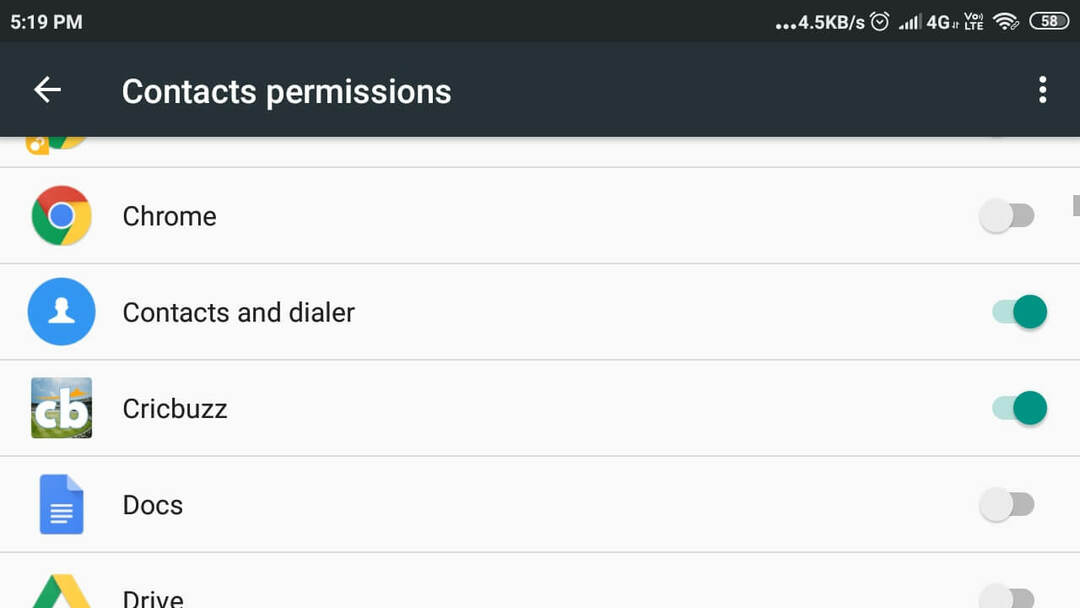
- ჩართეთ ჩართეთ ჩამრთველი მარჯვენა მხარეს კონტაქტები ხელმისაწვდომობა ვაზი
- დახურვა პარამეტრები
- თავიდან გაშვება ვაზი და შეამოწმეთ რაიმე გაუმჯობესების შესახებ.
Waze რუკა გაქრა? დაუბრუნეთ მას რამდენიმე მარტივი ნაბიჯი
2. Waze App Cache- ის გასუფთავება
- თუ პრობლემა გამეორდება, სცადეთ Waze აპის მეხსიერების მეხსიერების ამოშლა პარამეტრებიდან.
- გაიგეთ აპების უჯრა და შეეხეთ პარამეტრები
- გადადით ქვემოთ პროგრამები განყოფილება.
- შეეხეთ აპების მართვა და მიეცით მოწყობილობას ყველა დაინსტალირებული პროგრამა.
- იპოვნეთ და შეეხეთ Waze აპს.
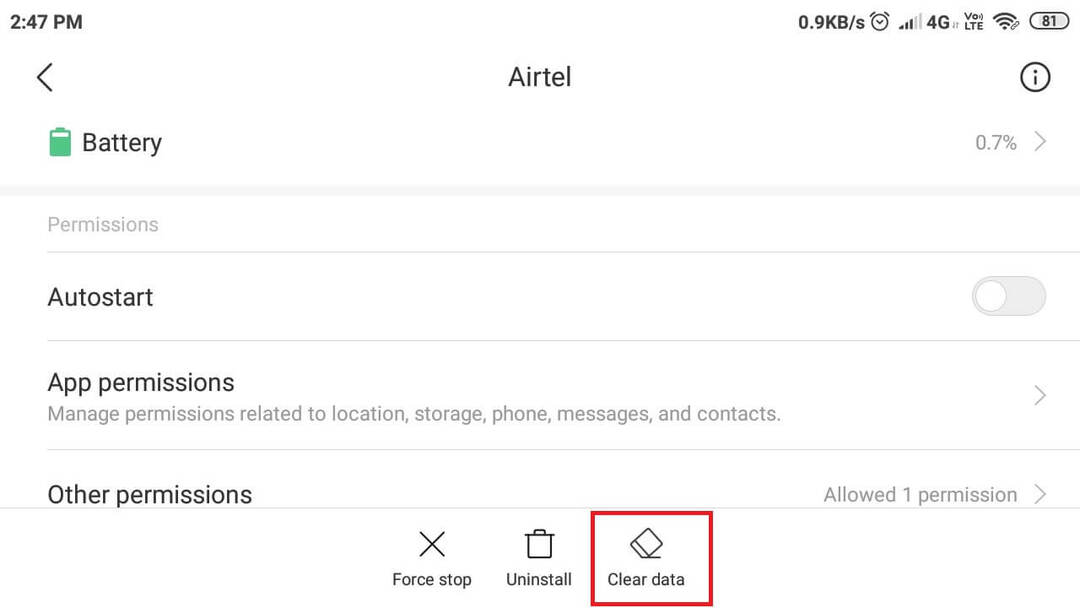
- შეეხეთ მონაცემების გასუფთავება ვარიანტი ბოლოში.
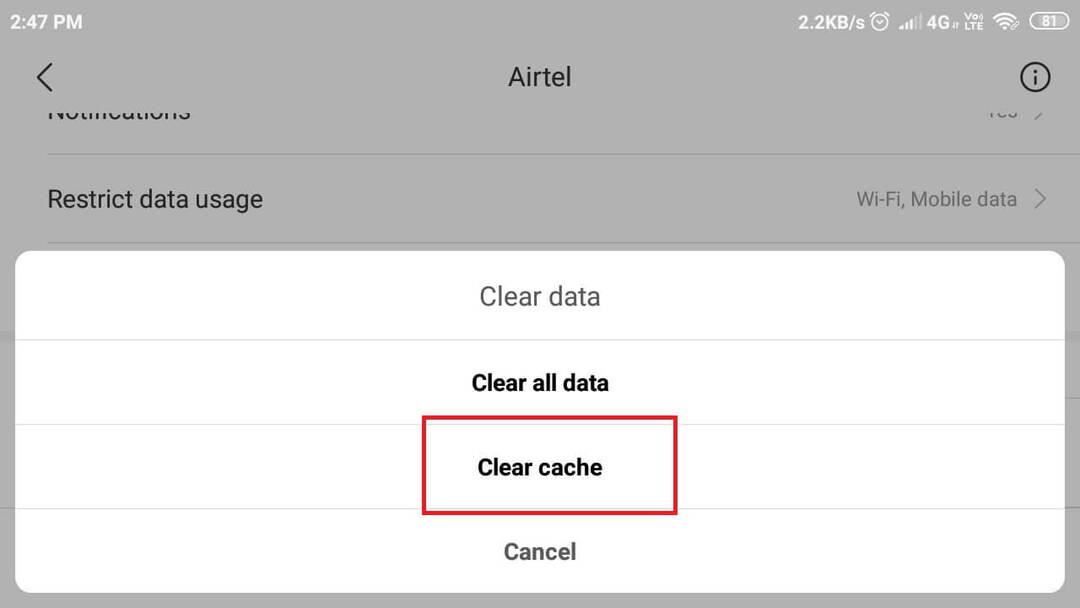
- აირჩიეთ „Ქეშის გაწმენდა”ვარიანტი და შეეხეთ დიახ
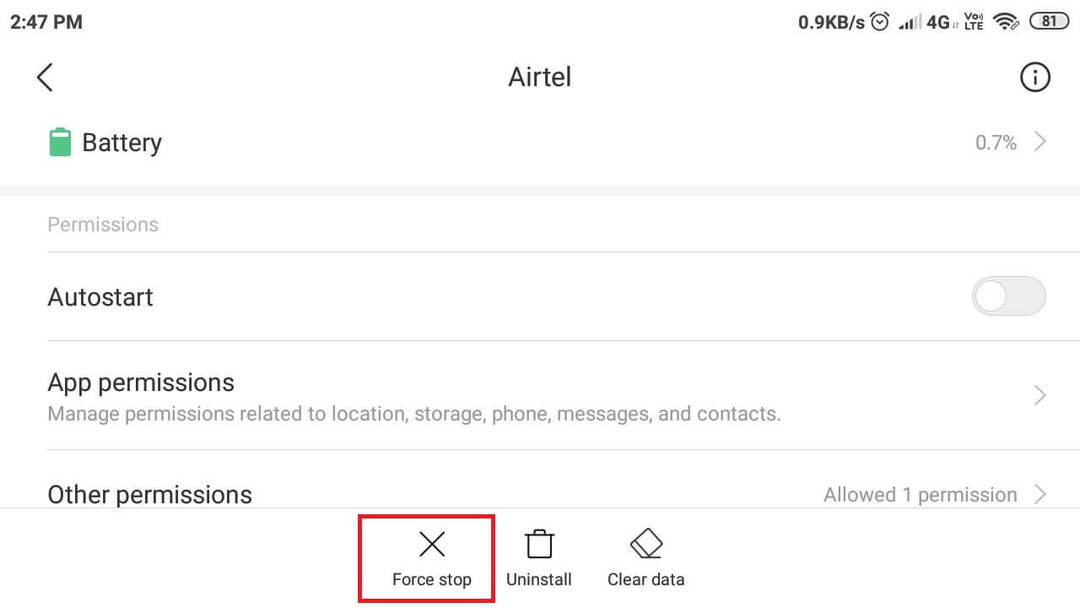
- შეეხეთ ღილაკს ძალის გაჩერება ღილაკს და აირჩიეთ დიახ
- განაახლეთ Waze აპი და შეამოწმეთ კონტაქტების კვლავ სინქრონიზაცია.
3. მიანიჭეთ კონტაქტებზე წვდომა
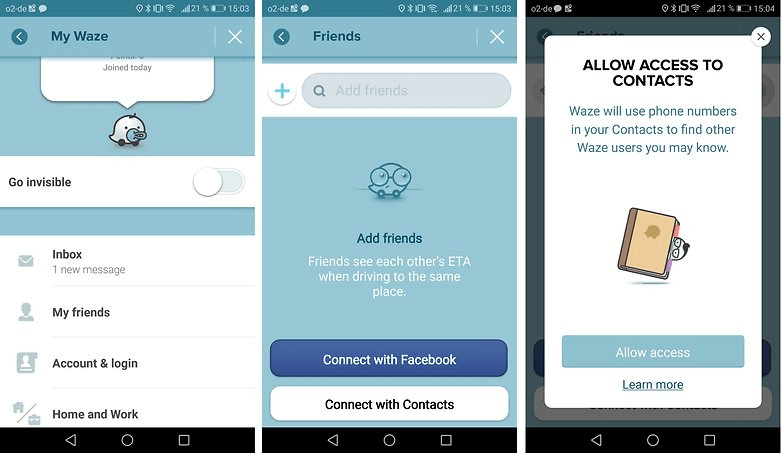
- თუ იყენებთ iOS მოწყობილობას, თქვენს კონტაქტებთან ან მეგობრებთან წვდომის მისაცემად საჭიროა გადაამოწმოთ თქვენი ტელეფონის ნომერი Waze– ში.
- თქვენს iOS მოწყობილობაზე გაუშვით Waze აპი.
- შეეხეთ მენიუ და აირჩიეთ პარამეტრები
- შეეხეთ ანგარიში და შესვლა.
- აირჩიეთ Ტელეფონის ნომერი. შეიყვანეთ თქვენი ტელეფონის ნომერი და შეეხეთ გაგზავნას.
- თქვენ მიიღებთ დამადასტურებელ კოდს. შეიყვანეთ დამადასტურებელი კოდი და ამით თქვენს კონტაქტებზე წვდომა უნდა განხორციელდეს.
- განაახლეთ აპი და შედით სისტემაში.
- შეეხეთ ღილაკს Მეგობრები ხატულა ქვედა მარჯვენა კუთხეში და შეეხეთ „დაუშვით კონტაქტებზე წვდომა“.
4. გადააყენეთ Waze
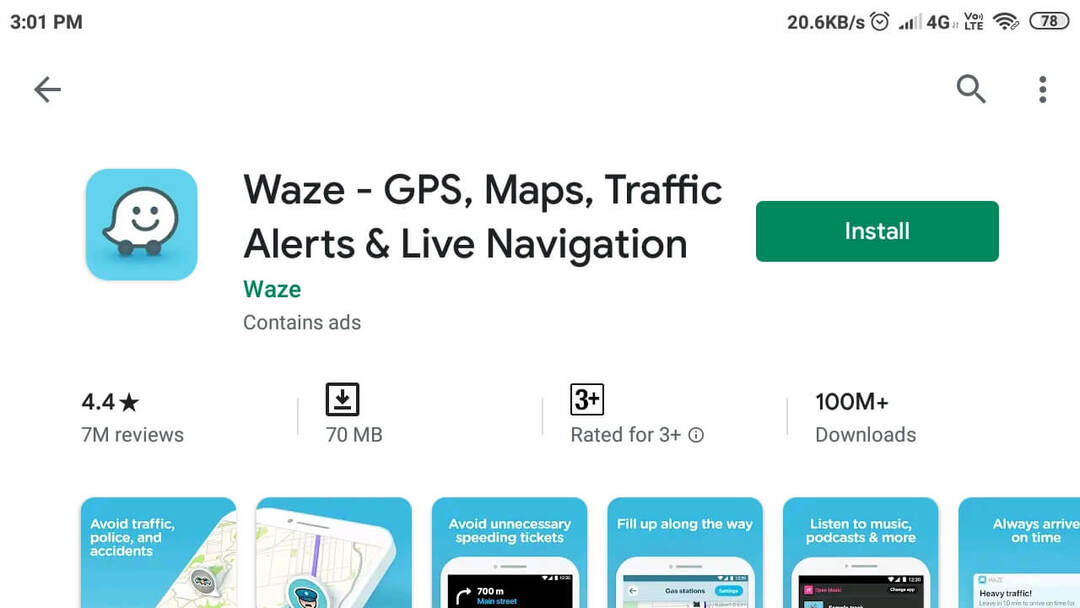
- თუ პრობლემა გამეორდება, პრობლემა შეიძლება შეეხოს აპს და შეიძლება მოითხოვოს ხელახალი ინსტალაცია.
- საწყისი ეკრანიდან შეეხეთ Waze ხატულას და შეარჩიეთ წაშალეთ
- აირჩიეთ დიახ თქვენი მოქმედების დასადასტურებლად.
- გახსენით თქვენი Apps Store და ხელახლა დააინსტალირეთ Waze აპი. ინსტალაციის შემდეგ, Waze ავტომატურად აღადგენს თქვენს Waze მონაცემებს, როდესაც შეხვალთ აპში.
დაკავშირებული ისტორიები, მოგეწონებათ:
- ჩამოტვირთეთ საუკეთესო Windows 10 GPS პროგრამები და პროგრამები
- როგორ დავაფიქსიროთ Google Maps პრობლემები Windows 10-ზე
- Windows 10 Groove აპლიკაცია იღებს მუსიკას ხაზგარეშე რეჟიმში


